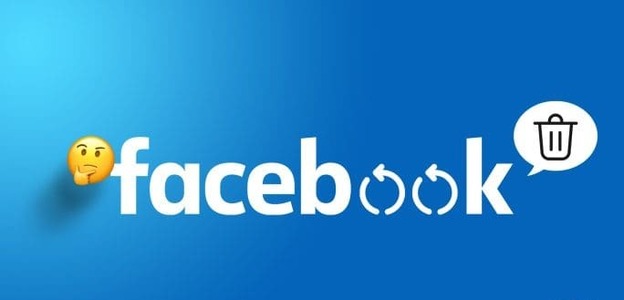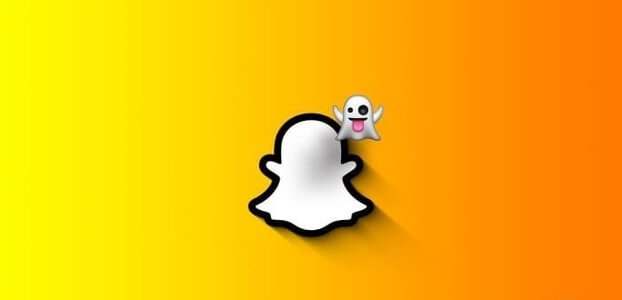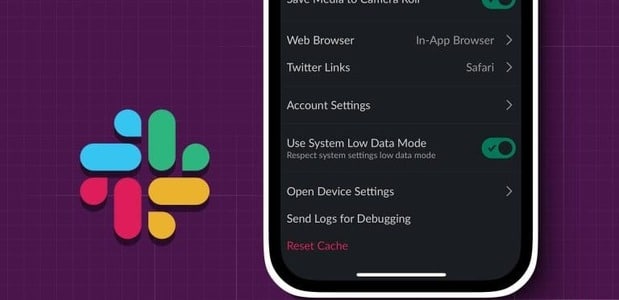Discord Это социальная платформа, которая изначально была многопользовательским чатом для игрового сообщества. С тех пор она превратилась в Полноценное чат-приложение для всех Он хочет пообщаться со старыми друзьями и встретить новых единомышленников. С тех пор, как он перешёл Discord На платформе нового поколения для создания и развития сообществ вы можете столкнуться с людьми, с которыми по разным причинам не захотите общаться. В таких случаях вы можете отключить звук пользователей, которые вас оскорбляют или проявляют неуважение. Более того, можно отключить звук на целых серверах, чтобы наслаждаться спокойствием. Мы покажем вам, как отключить звук на Discord.

Как отключить звук в текстовом канале на сервере DISCORD
Вы можете отключить звук кого-либо в определенном текстовом канале на сервере с помощью клиента Discord для настольного компьютера или веб-клиента.
Шаг 1: Открыть Приложение Discord На вашем компьютере. Выберите Сервер Из левой колонки, где активен интересующий вас человек.
Шаг 2: Проверять Список участников Справа от чат-зоны, пока не найдете их.
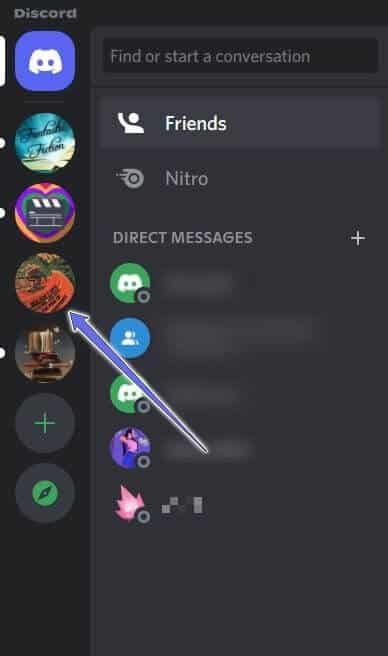
Шаг 3: Щелкните правой кнопкой мыши по его псевдониму, чтобы увидеть Список опций.
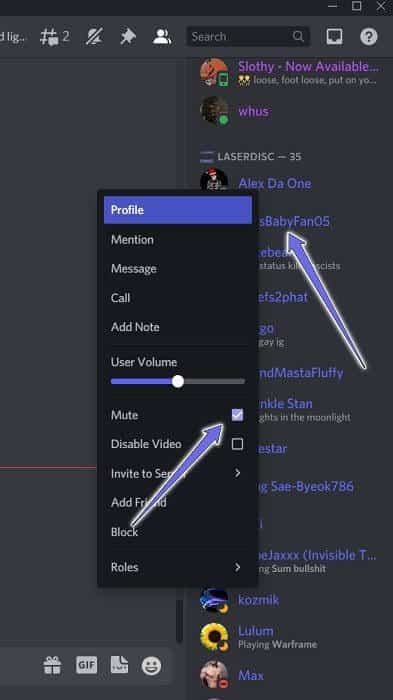
Шаг 4: Найдите Немой из списка.
Если эта функция включена, вы не увидите ни одного их сообщения в текстовых каналах, на которые вы подписаны на этом конкретном сервере, и больше не услышите их.
Как отключить звук в текстовом канале на сервере DISCORD
Если у вас есть сервер Discord, вы можете отключить звук собеседника, изменив определённые разрешения. Вот как это сделать на компьютере.
Приложение Discord для ПК
Шаг 1: Открыть Приложение Discord на твоем компьютере.
Шаг 2: Найдите Сервер В левой колонке Discord нажмите стрелку вниз рядом с название сервера Ваш.
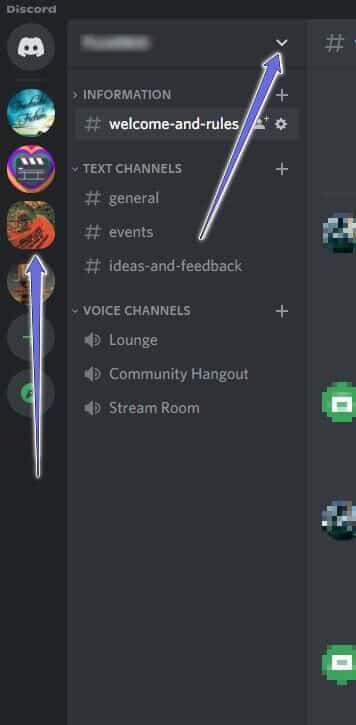
Шаг 3: Найдите Настройки сервера в открывшемся меню.
Шаг 4: Нажмите на роли в левом столбце, чтобы увидеть Список доступных ролей Для вашего канала.
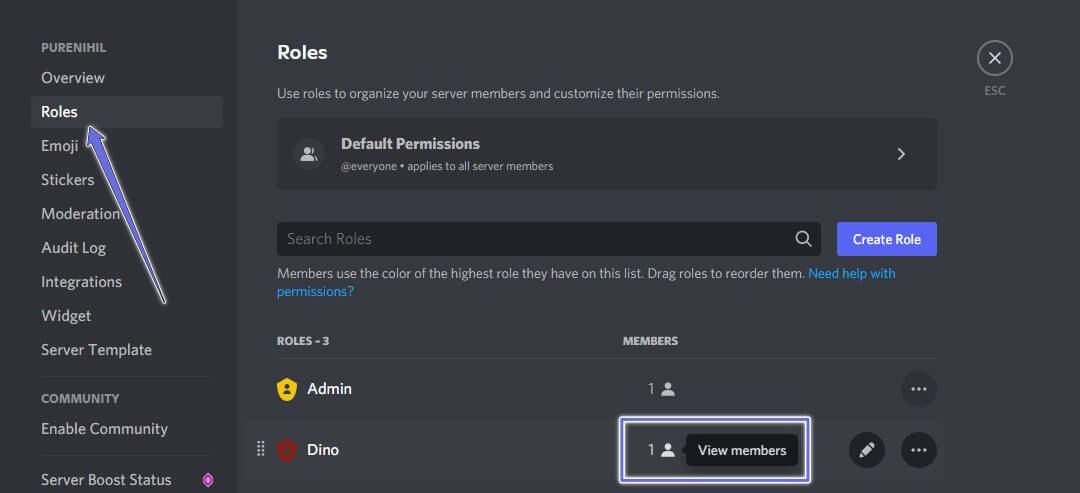
Шаг 5: Перейдите к роли, назначенной конкретному человеку, сообщения которого вы хотите игнорировать. Если это администратор, нажмите на значок под «Члены» Для выбора конкретного должностного лица.
Шаг 6: Найдите Вкладка «Разрешения».
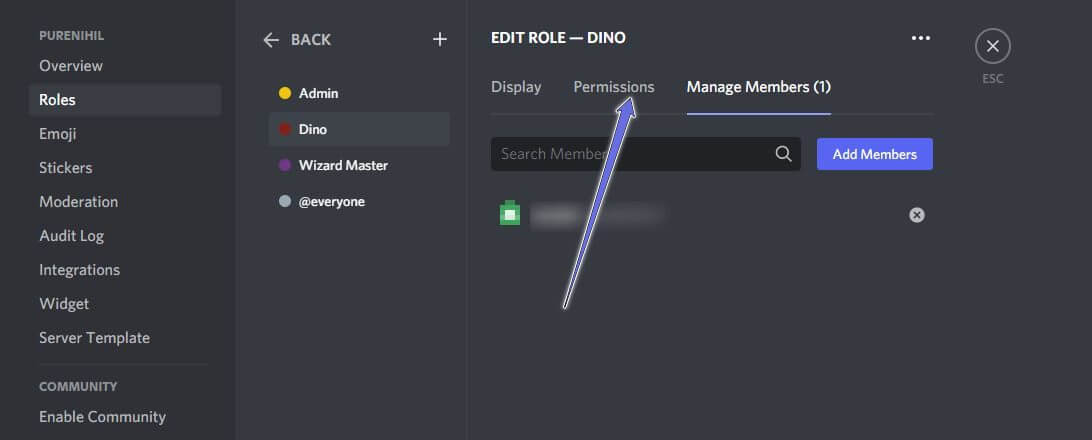
Шаг 7: Прокрутите вниз до Раздел «Разрешения текстового канала». Искать Возможность отправки сообщений И выключи его.
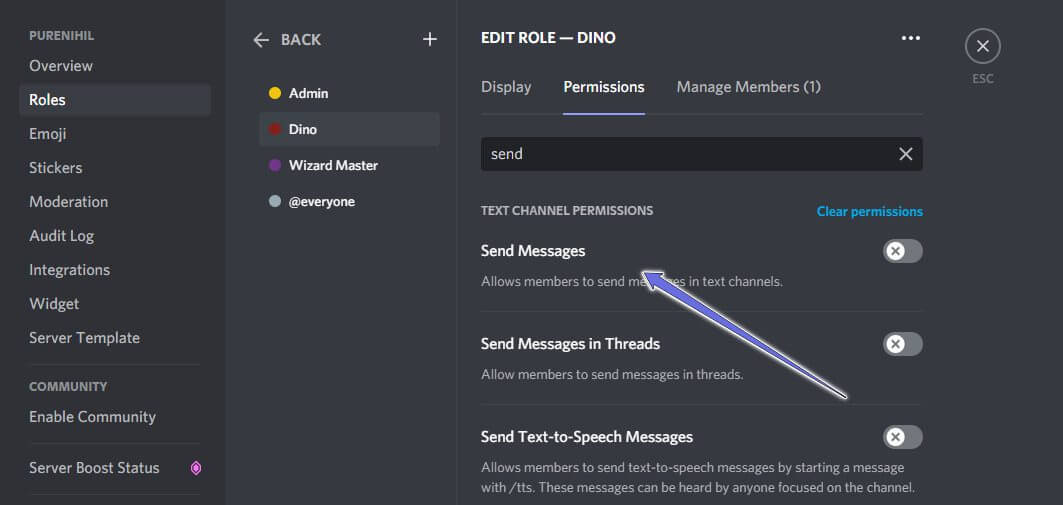
Это не позволит человеку отправлять сообщения в канале.
Мобильное приложение Discord
Вот как отключить звук сообщений от кого-либо в канале на вашем сервере Discord.
Шаг 1: Открыть Приложение Discord На iPhone или Android.
Шаг 2: Найдите Сервер Discord В левой колонке нажмите на Три вертикальные точки следующий за название сервера.
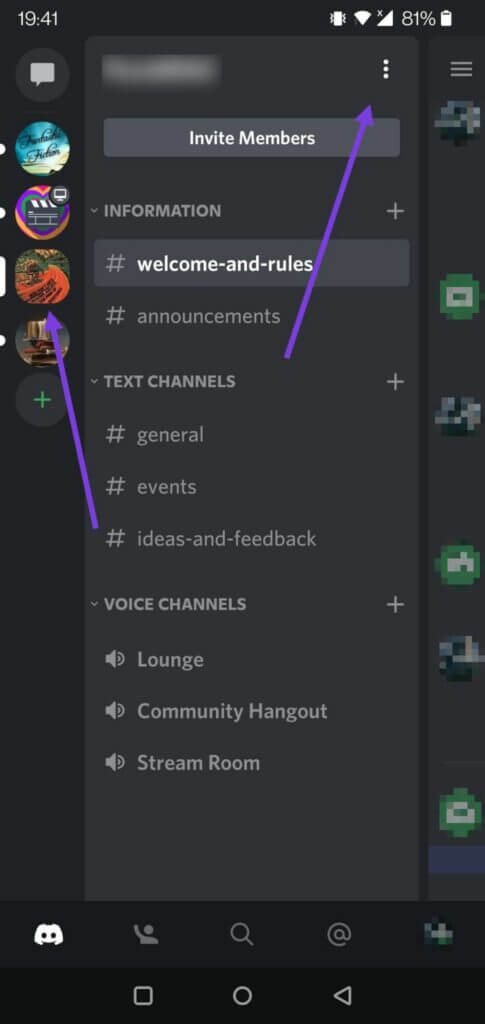
Шаг 3: Найдите Настройки (шестеренка) Из меню, которое появляется снизу.
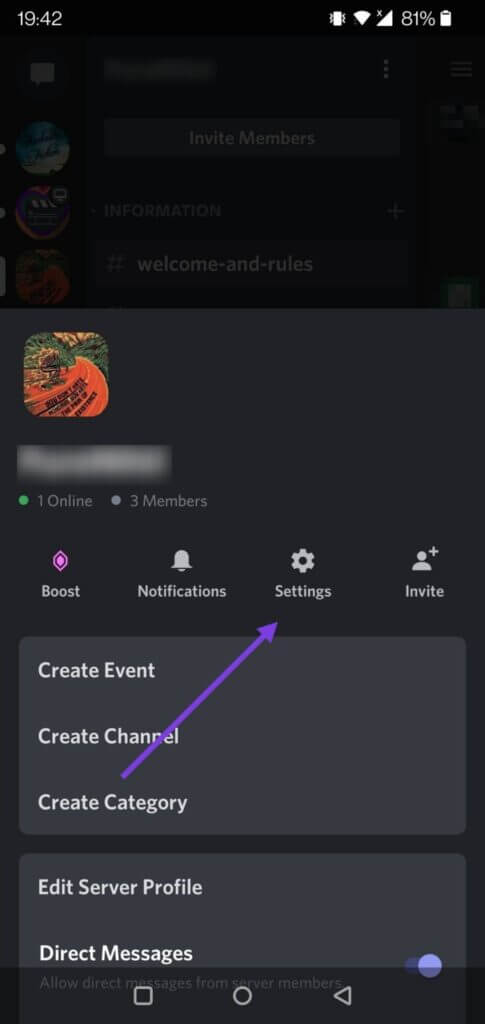
Шаг 4: Проведите пальцем вниз, пока не найдете Отдел управления пользователями и выберите Роли.
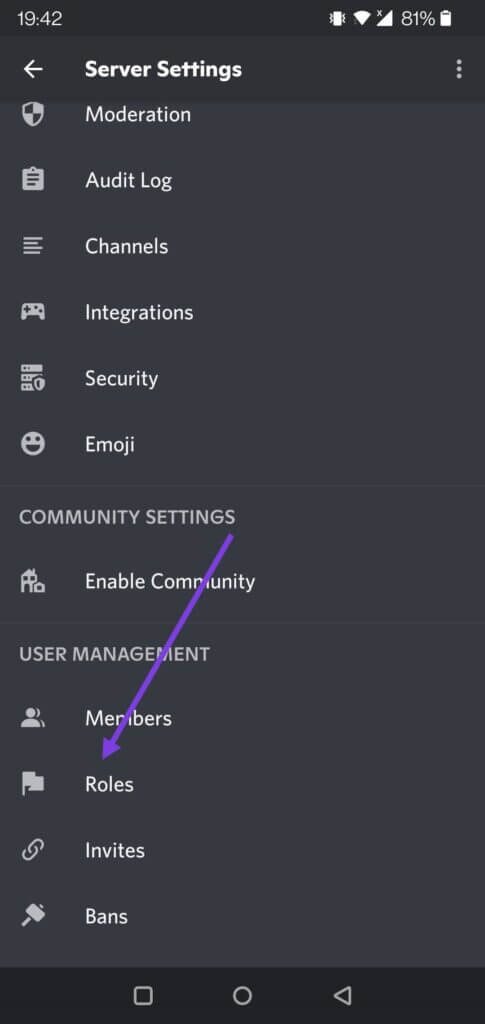
Шаг 5: Определите роль, которую вы назначили соответствующему лицу.
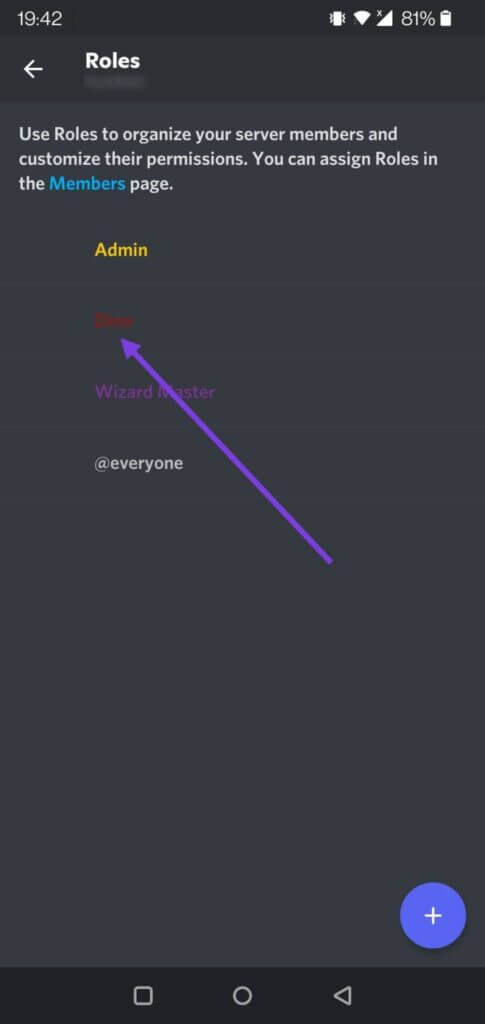
Шаг 6: Проведите пальцем вниз, пока не найдете Отправить сообщение и выберите Квадрат.
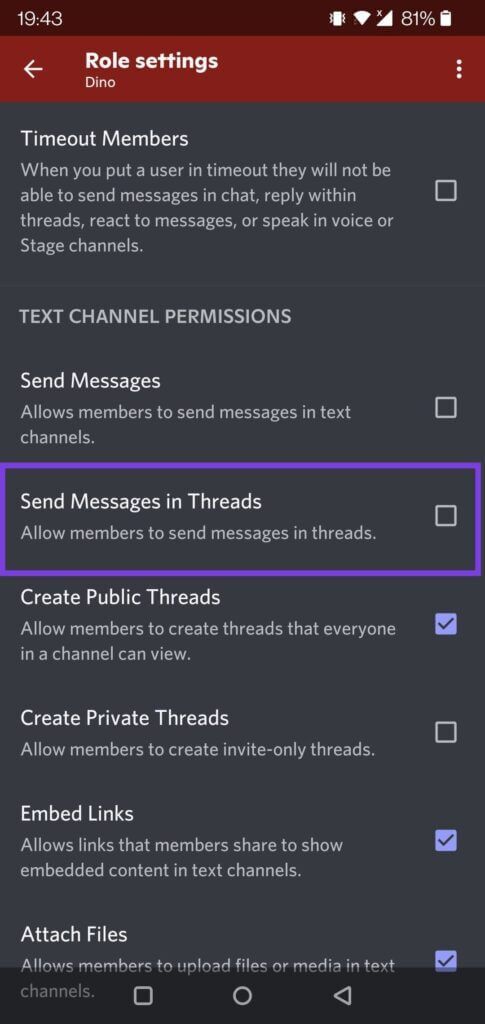
Как отключить уведомления всех, кто присылает вам личные сообщения
Если кто-то беспокоит вас в личных сообщениях, вы можете отключить его звук прямо из беседы.
Приложение Discord для ПК
Шаг 1: Открыть Приложение Discord на твоем компьютере.
Шаг 2: Нажмите Логотип Дискорда В левом верхнем углу. Нажмите на "друзья" Чтобы открыть список личных сообщений.
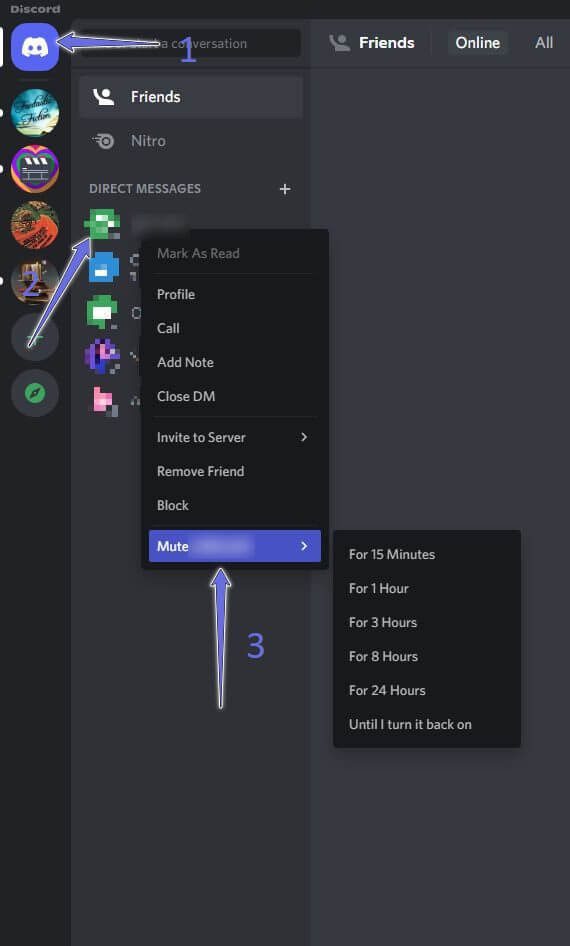
Шаг 3: Щелкните правой кнопкой мыши по сообщению от человека, которого хотите отключить. Выберите Немой Из параметры Затем выберите, как долго вы хотите игнорировать этого человека.
Мобильное приложение Discord
На мобильном устройстве вы также можете отключить звук того, кто отправляет вам личные сообщения в приложении Discord для Android или iPhone.
Шаг 1: Открыть Приложение Discord на вашем телефоне.
Шаг 2: Нажмите на значок сообщения В левом верхнем углу, чтобы открыть Список сообщений.
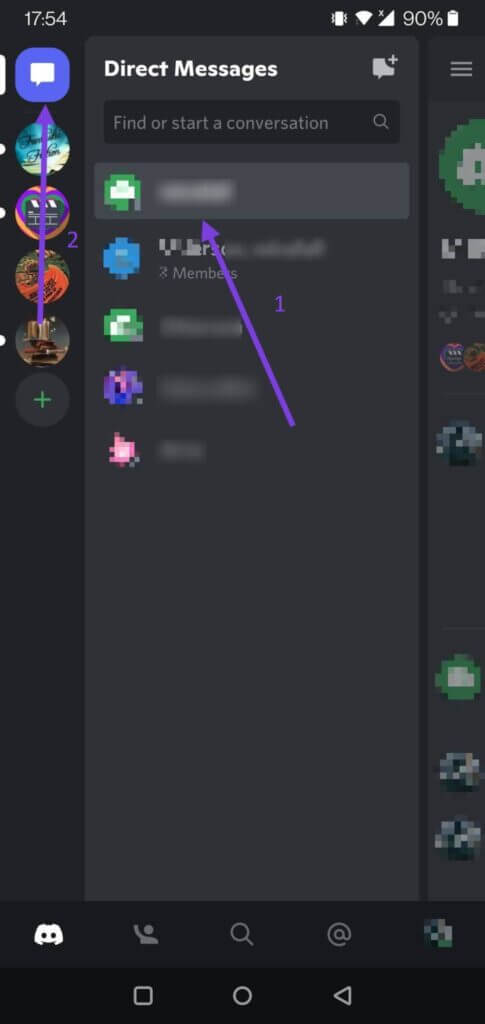
Шаг 3: Длительное нажатие на لقب الشخص.
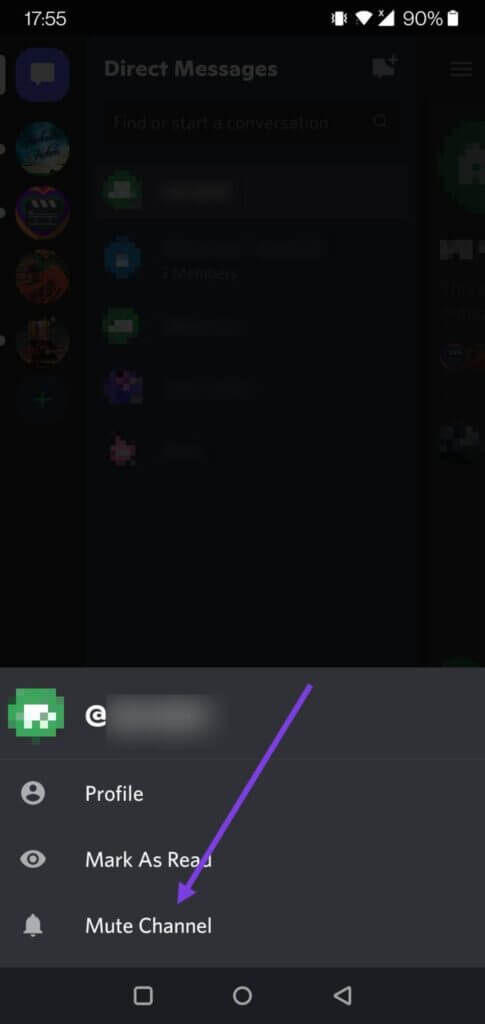
Шаг 4: Найдите Отключить канал Чтобы прекратить получать от них уведомления о сообщениях.
Как отключить звук в голосовом канале DISCORD
Если вы разговариваете с кем-то по голосовому каналу и хотите отключить его звук, вот шаги, которые вам нужно выполнить на своем компьютере.
Приложение Discord для ПК
Шаг 1: Открыть настольный клиент Discord на вашем компьютере.
Шаг 2: Нажмите Выбранный раздел и выберите Рассматриваемый аудиоканал.
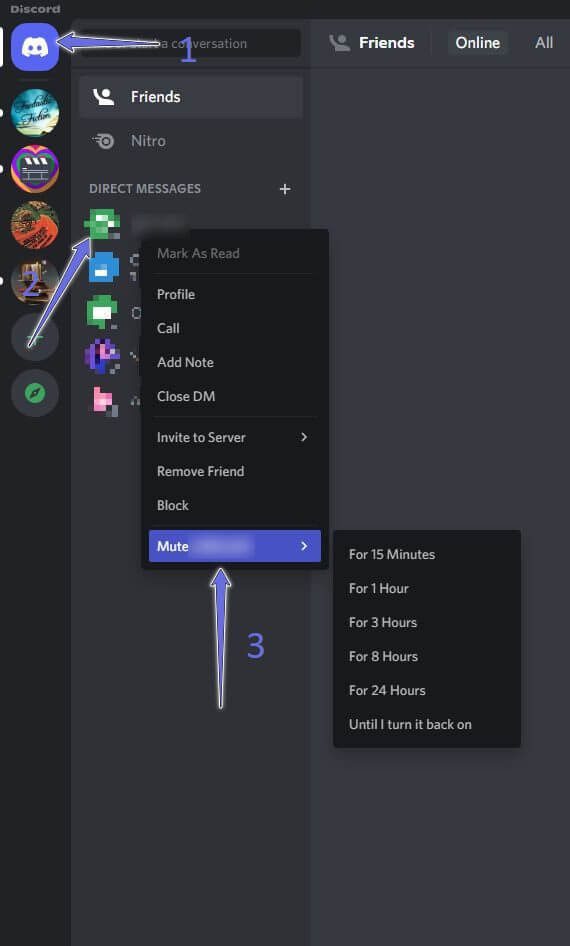
Шаг 3: Найдите Местоположение человека Щёлкните по нему правой кнопкой мыши. Выберите Правильный выбор времени отключения звука.
Для людей с соответствующими правами доступа (например, администратора) также предусмотрена возможность отключить звук канала.
Мобильное приложение Discord
В приложении Discord для Android или iPhone вы можете отключить звук собеседника в голосовом канале, выполнив следующие инструкции:
Шаг 1: Открыть Приложение Discord На Android или iPhone нажмите Список из трех горизонтальных линий В левом верхнем углу экрана, чтобы открыть Список серверов Ваш собственный и избранный Сервер Который содержит голосовой тракт.
Шаг 2: Нажмите на Выбранный аудиоканал Где человек общается.
Шаг 3: Ищу Соответствующий аудиоканалВы должны увидеть список всех пользователей канала.
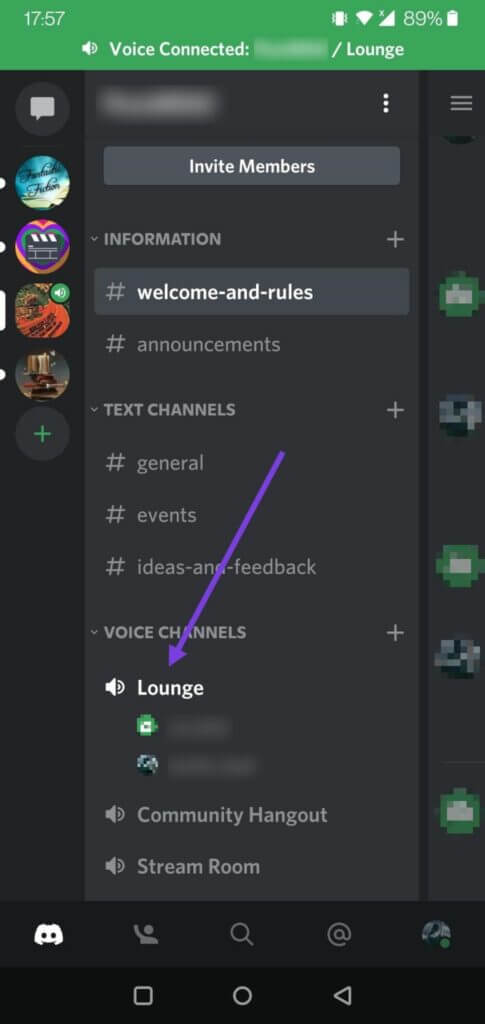
Шаг 4: Нажмите на Название канала показывать Его детали Снизу.
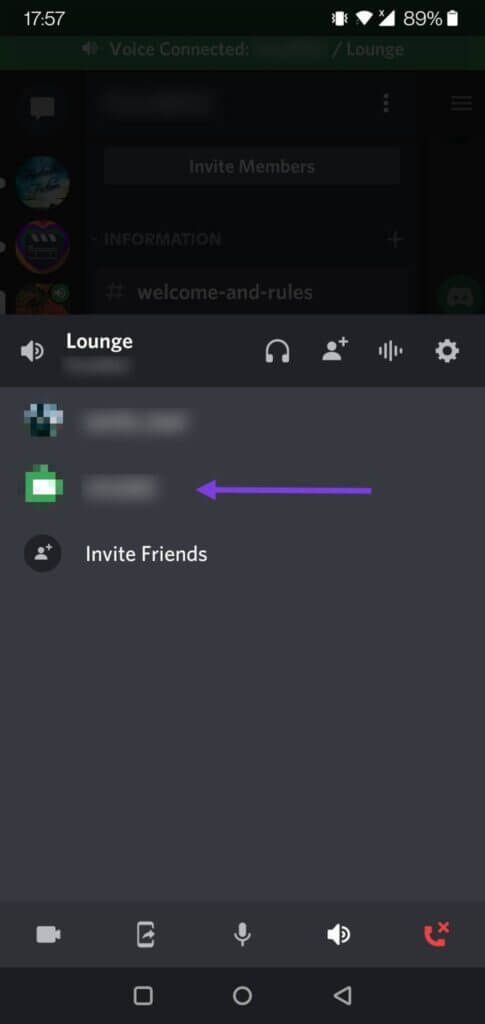
Шаг 5: Найдите персона Из Список участников Discord откроется Профиль участника. Переключите переключатель рядом с Немой.
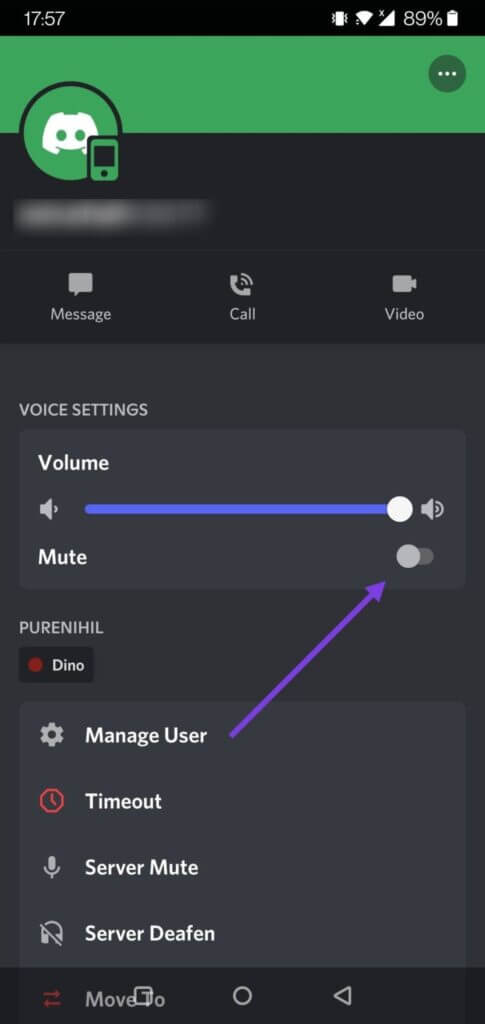
К сожалению, вам придется повторить одни и те же шаги для каждого человека, которого вы хотите отключить.
Как отключить звук всего канала
Ещё один способ — отключить звук на канале. Если люди слишком много говорят, а вы постоянно получаете раздражающие уведомления, просто быстро отключите звук на канале.
Шаг 1: Ищу Соответствующий канал , будь то в мобильном приложении или на вашем ПК (как мы вам объяснили выше).
Шаг 2: Нажмите здесь Надолго или щелкните по нему правой кнопкой мыши, если вы используете Discord на компьютере.
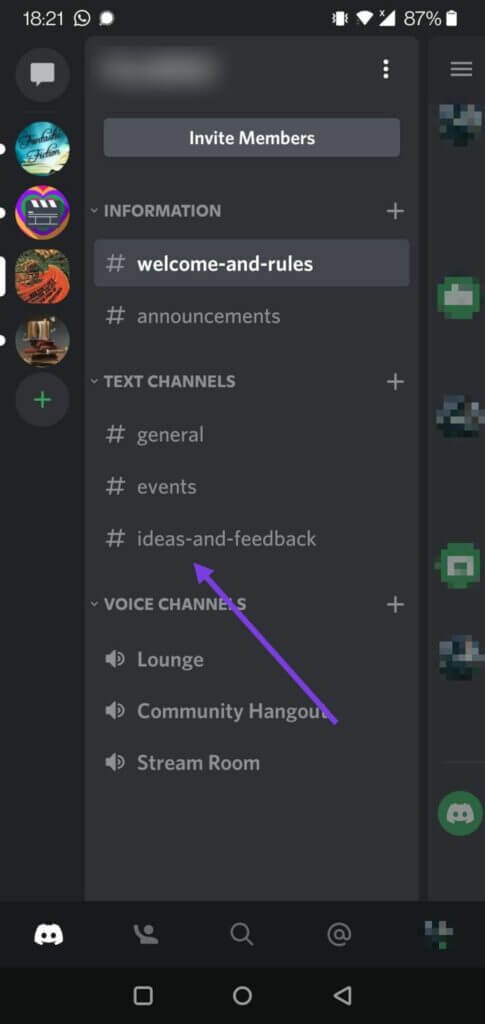
Шаг 3: Найдите Отключить канал.
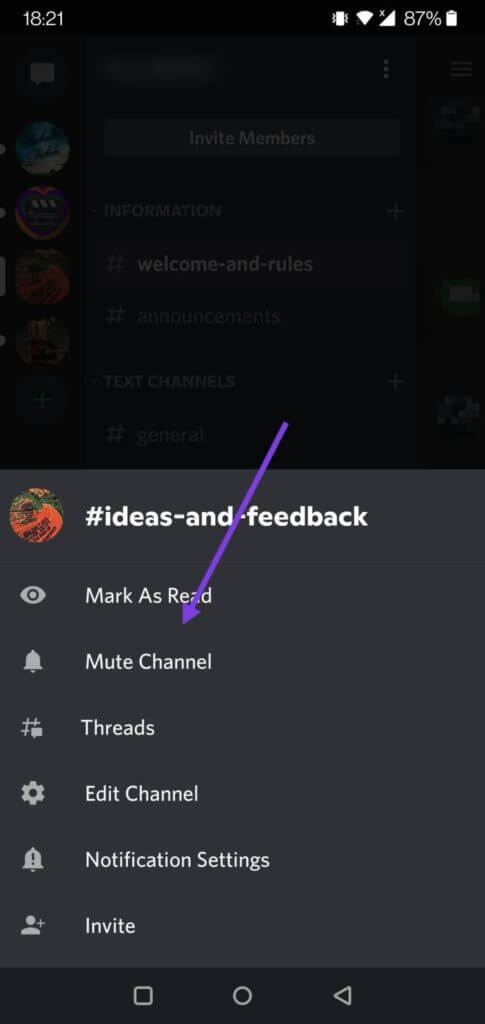
Шаг 4: Выберите желаемую продолжительность выполнения. Игнорировать уведомления Из Доступные варианты.
Как отключить звук сервера в DISCORD на компьютере
Также можно отключить весь сервер, если вы хотите проверять все сообщения и обсуждения только тогда, когда вам это нужно. Следуйте инструкциям ниже.
Шаг 1: Открыть Приложение Discord. Щелкните правой кнопкой мыши на Значок сервера Из левой колонки.
Шаг 2: Найдите Опция отключения звука сервераВыберите период времени, на который вы хотите отключить звук. Голос слуги.
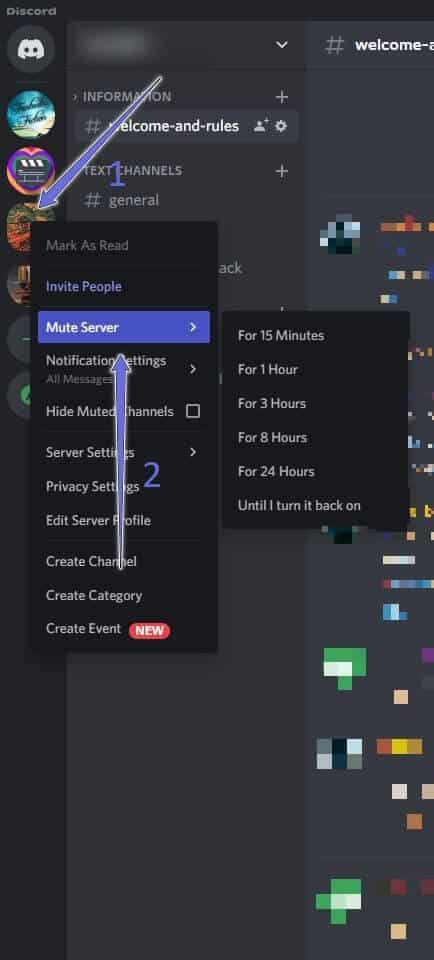
Вы не будете получать никаких уведомлений с этого сервера, пока не измените продолжительность отключения звука.
Отдохните от некоторых людей в DISCORD
Пока тишина Discord Хотя это отличный способ минимизировать присутствие человека в чате, вам всё равно стоит приложить дополнительные усилия. Если вы хотите полностью перестать видеть этого человека, можно просто заблокировать его.
С другой стороны, если у сообщений, которые вы хотите прочитать, возникли проблемы с доступом, Discord , здесь 9 способов решения проблемы.